Créez des collages photo sur iPhone pour créer de magnifiques images créatives, que ce soit pour le travail ou les loisirs. Voici un guide simple et gratuit pour réaliser des collages photo sur iPhone !
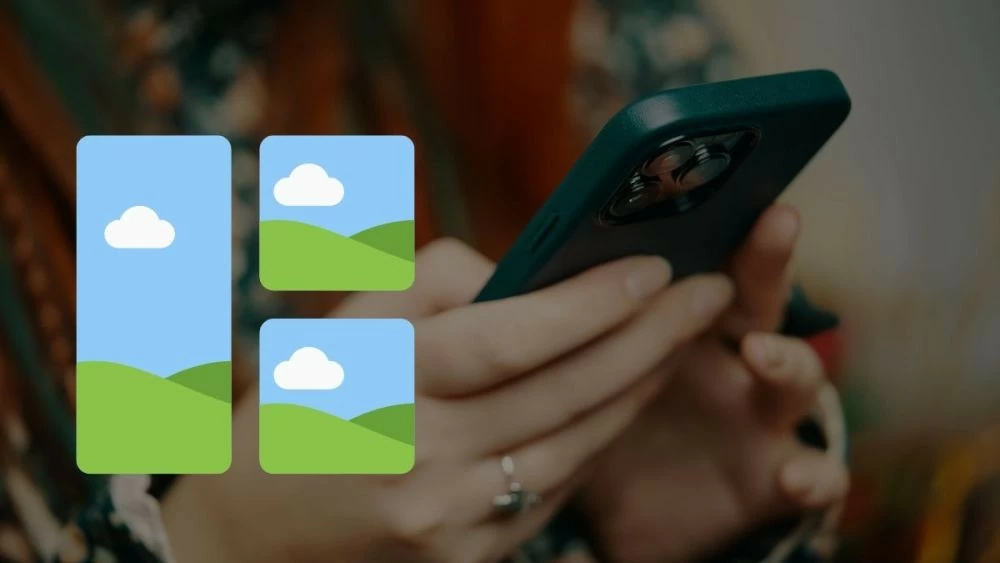 |
Le moyen le plus rapide de combiner des photos sur iPhone
Pour recadrer des photos sur iPhone sans application supplémentaire, vous pouvez utiliser la fonctionnalité intégrée de l'application Photos. Voici un guide simple, étape par étape :
Étape 1 : Tout d’abord, ouvrez l’application Raccourcis Siri sur votre iPhone. Accédez à « Collections », puis faites défiler vers le bas jusqu’à « Photographie ». Sélectionnez « Tout afficher » pour afficher tous vos raccourcis photo.
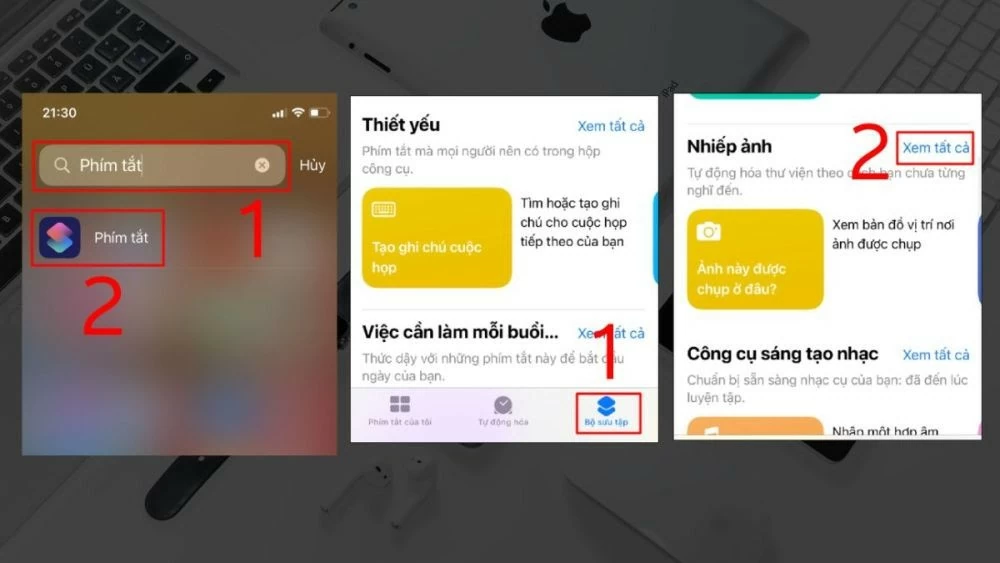 |
Étape 2 : Recherchez et sélectionnez « Grille de photos ». Si vous n’avez pas accordé l’autorisation, appuyez sur « OK » pour continuer. Sélectionnez ensuite les photos à combiner et appuyez sur « Terminé ». L’appareil combinera automatiquement les photos et affichera le résultat pour que vous puissiez le prévisualiser.
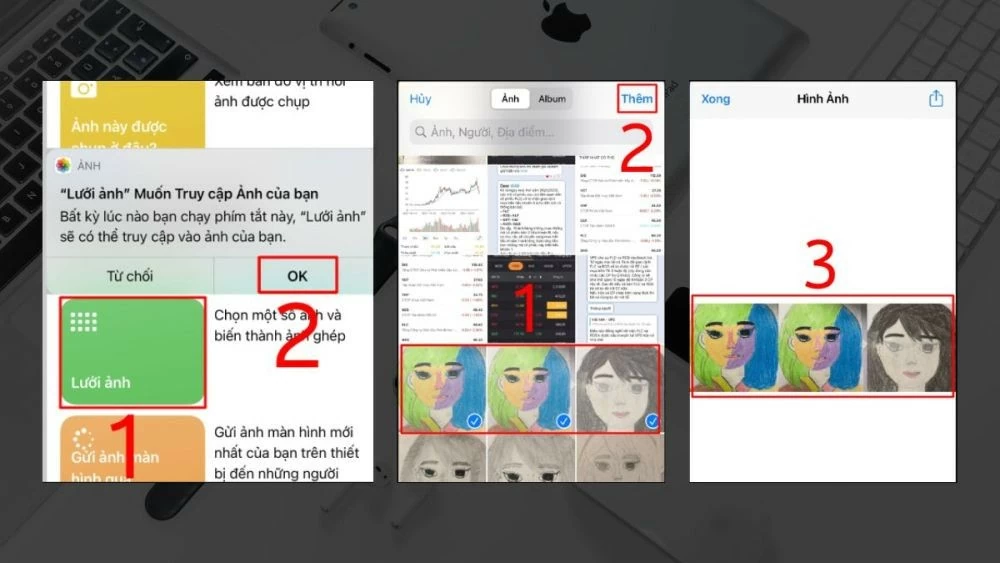 |
Étape 3 : Appuyez sur l'icône « Options » en haut à droite pour effectuer des personnalisations supplémentaires. Sélectionnez ensuite « Enregistrer l'image » pour enregistrer le collage dans votre galerie.
Remarque : si vous appuyez simplement sur « Terminé » sans sélectionner « Enregistrer l’image », le collage ne sera pas enregistré et vous devrez recommencer tout le processus.
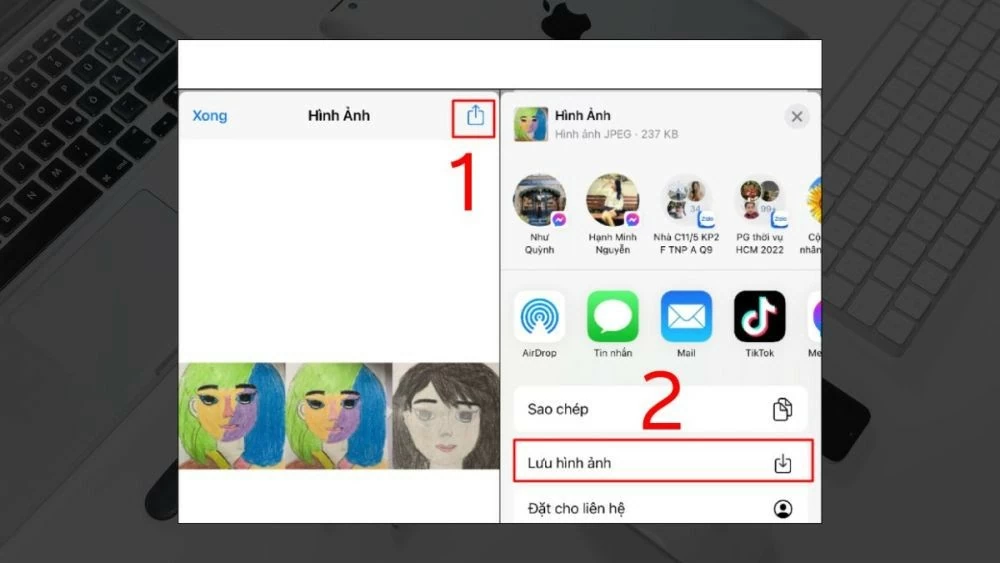 |
Instructions sur la façon de combiner plusieurs photos en un seul cadre sur iPhone à l'aide de CapCut
CapCut offre une méthode de retouche créative et flexible, vous permettant d'exprimer facilement votre personnalité. Pour savoir comment combiner plusieurs photos en une seule sur iPhone, consultez les instructions détaillées suivantes :
Comment fusionner 2 photos en 1 directement sur iPhone
Voici un guide rapide pour fusionner plusieurs photos en une seule photo sur iPhone à l'aide de CapCut :
Étape 1 : Tout d'abord, ouvrez l'application CapCut et créez un nouveau projet. Sélectionnez ensuite les photos que vous souhaitez utiliser. Une fois sélectionnées, appuyez sur le bouton « Combiner » pour continuer.
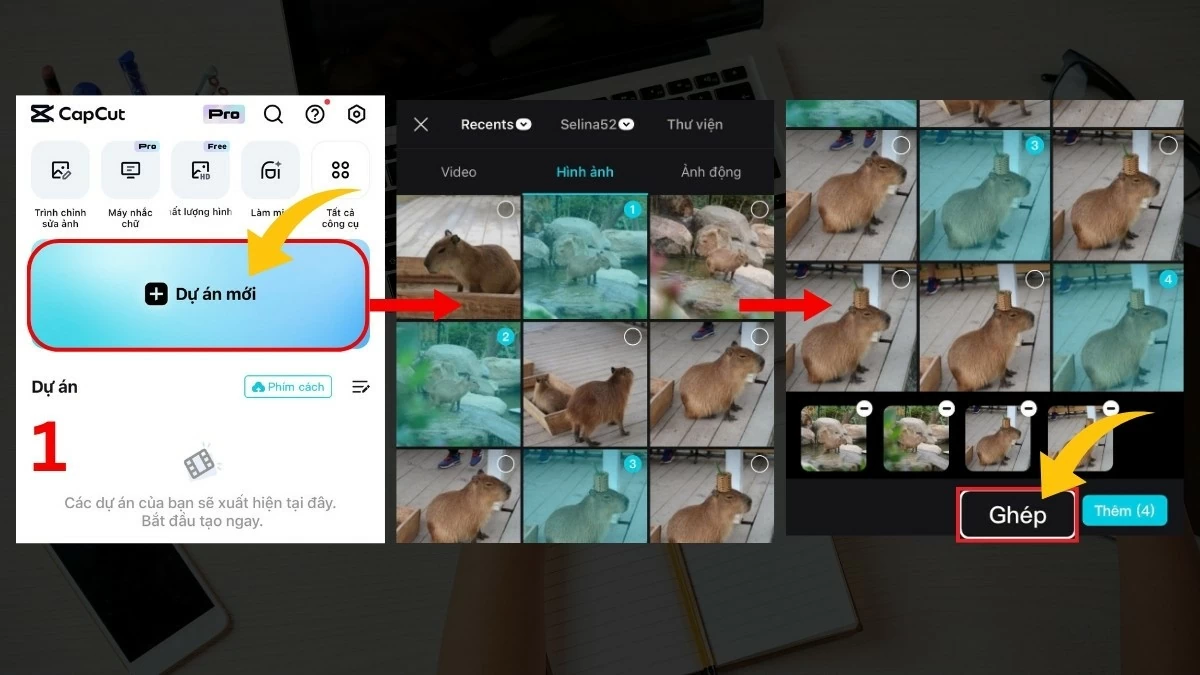 |
Étape 2 : Choisissez le format d'image et le format vidéo adaptés à votre projet. Cliquez ensuite sur « Continuer » et sélectionnez l'icône du groupe d'images pour lancer le montage.
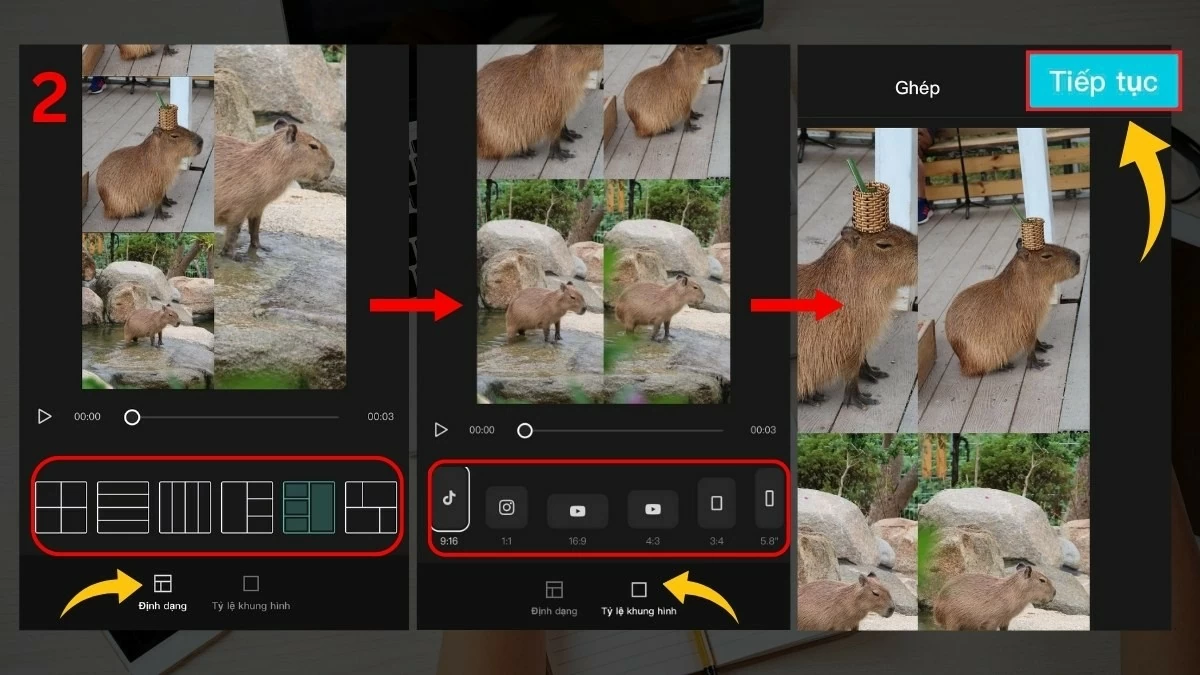 |
Étape 3 : En accédant à l'interface d'édition, modifiez chaque photo à votre guise. Une fois terminé, appuyez sur l'icône Retour et sélectionnez « Audio » pour ajouter de la musique au projet.
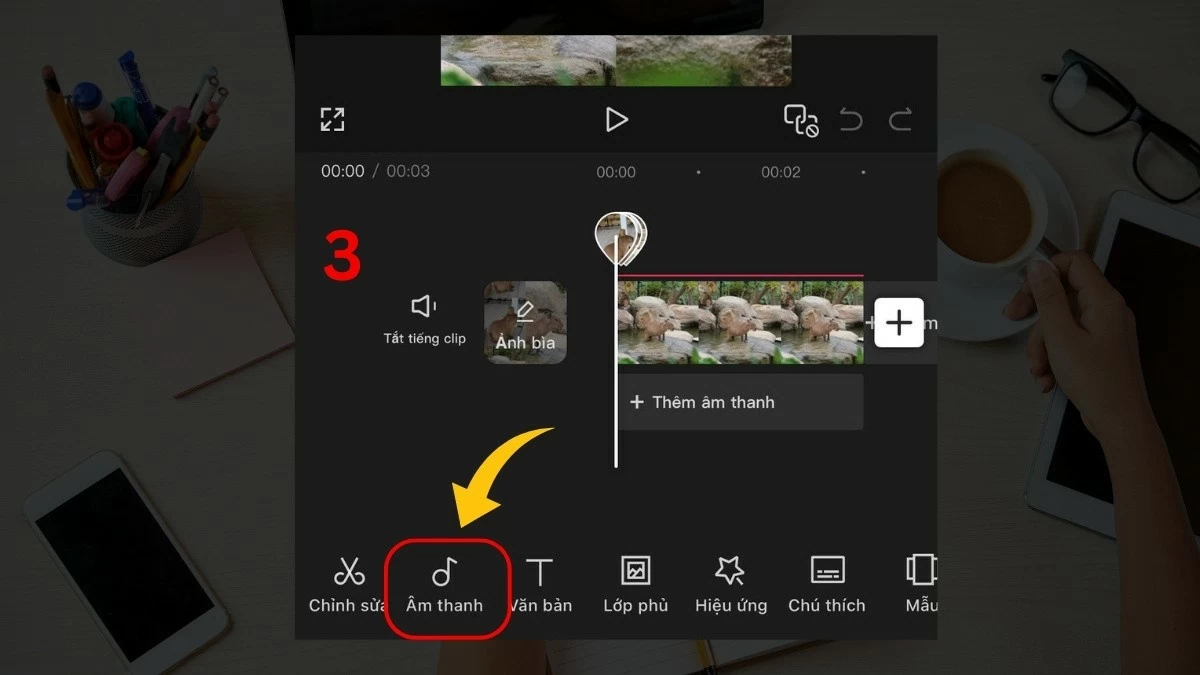 |
Étape 4 : Ensuite, sélectionnez la source audio et recherchez la musique que vous souhaitez insérer dans la vidéo.
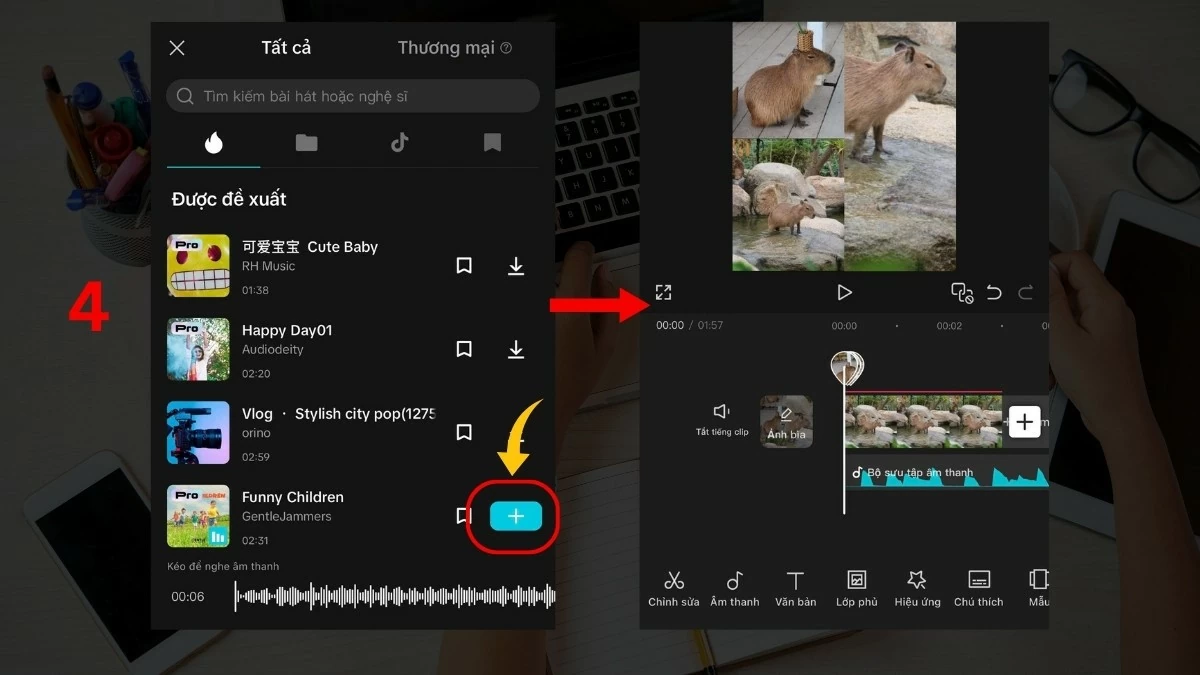 |
Étape 5 : Après avoir terminé tous les réglages, cliquez sur l'icône « Exporter le fichier » pour enregistrer la vidéo modifiée.
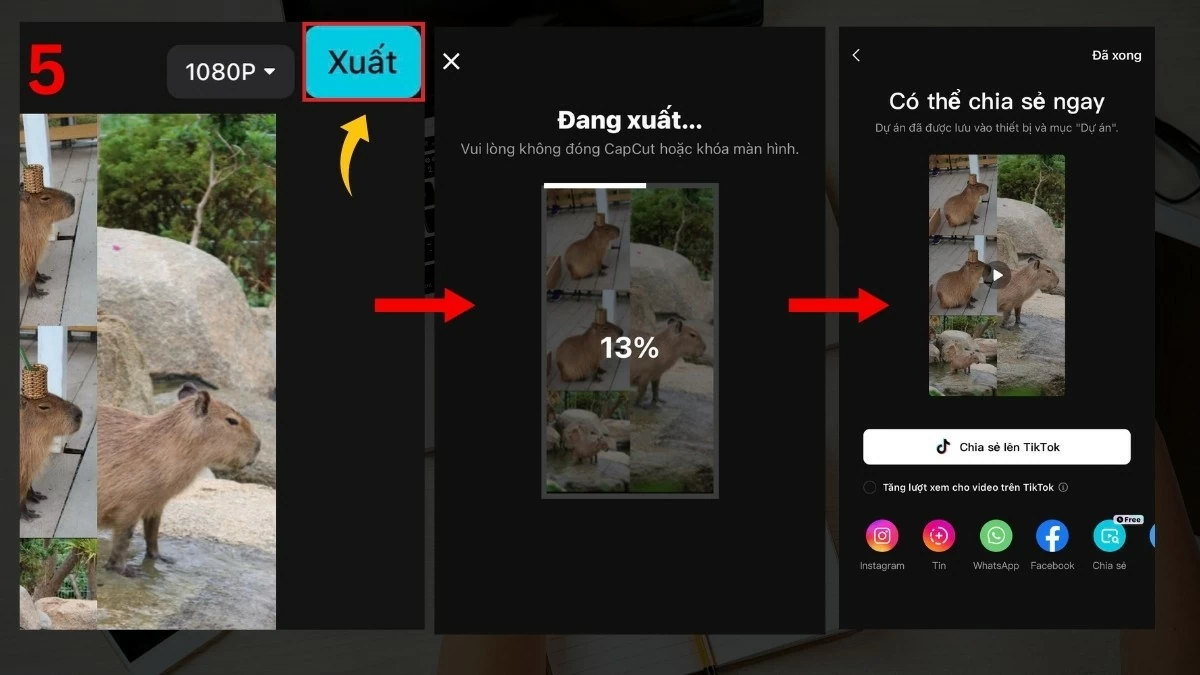 |
Comment combiner rapidement plusieurs photos sur iPhone à l'aide des modèles disponibles
Utiliser un modèle est un moyen simple et rapide de combiner plusieurs photos en une seule sur votre iPhone, tout en conservant un aspect esthétique soigné. Voici comment procéder :
Étape 1 : Ouvrez l'application CapCut, accédez à la section Modèle, sélectionnez le modèle dans lequel vous souhaitez combiner la photo, puis cliquez sur « Utiliser le modèle » pour continuer.
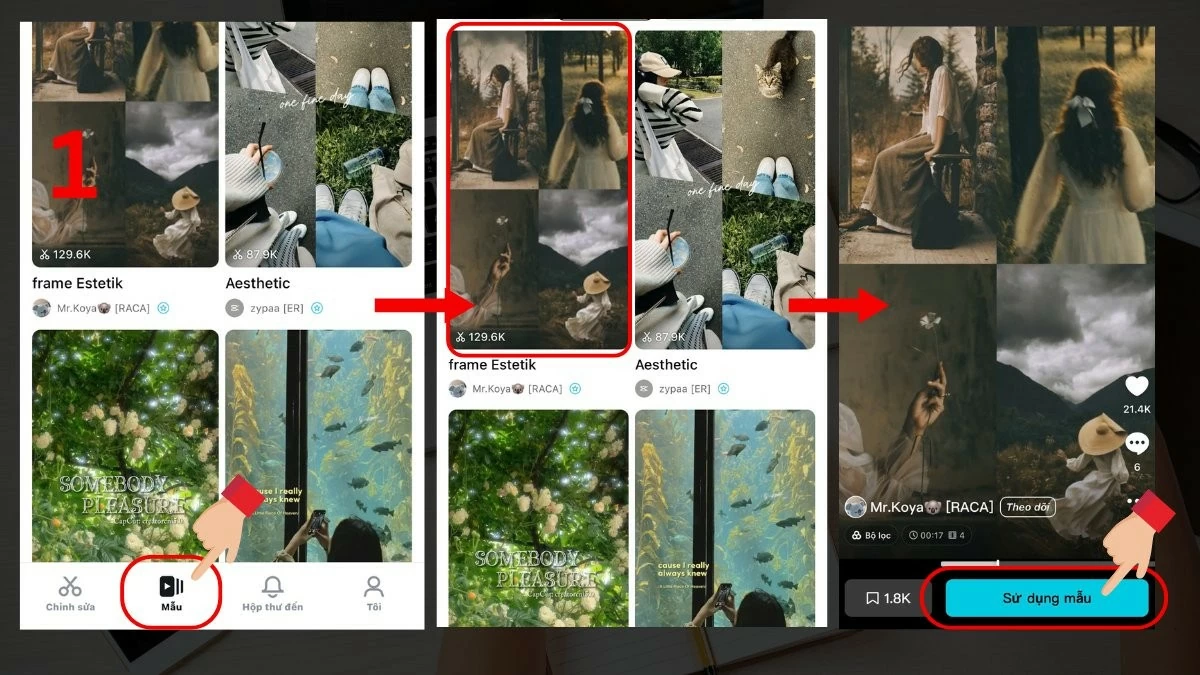 |
Étape 2 : Sélectionnez les photos que vous souhaitez fusionner, puis cliquez sur « Suivant » pour prévisualiser les résultats avant d'exporter la vidéo.
 |
Étape 3 : Enfin, sélectionnez « Exporter » et appuyez sur l’une des deux options à l’écran pour terminer et enregistrer votre travail.
 |
Lorsque vous utilisez CapCut pour fusionner des photos directement sur iPhone, notez que les images seront exportées sous forme de vidéos. Vous pouvez également prendre des captures d'écran pour sélectionner facilement les photos les plus satisfaisantes.
Vous maîtrisez désormais l'assemblage gratuit de photos sur iPhone pour exprimer votre style personnel et sublimer votre travail. Appliquez avec souplesse les instructions de découpage et d'assemblage d'objets et de personnes sur iPhone grâce aux applications, et laissez libre cours à votre créativité pour créer des œuvres réussies.
Source : https://baoquocte.vn/cach-ghep-anh-tren-iphone-nhanh-chong-va-vo-cung-tien-loi-290320.html





















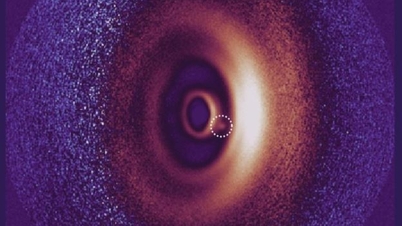



























































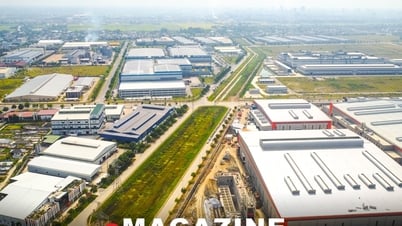






















Comment (0)